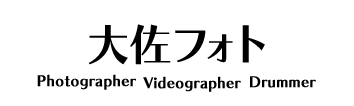WordPressでブログを投稿したら、Twitterに自動投稿されるように設定しています。
その際、Twitterカードで表示されるように設定したのはずなのに、どうも上手く表示されないんですね。
ネットで検索したところ、Twitterカードが表示されない事例はたくさんあったのですが、僕と同じような症状の方はほとんど見かけなかったので参考になればと思います。
症状
ブログを投稿するとTwitterのタイムラインには下記写真のように記事タイトル・記事のURL・アイキャッチとして選択した画像がバラバラに表示されるだけでTwitterカードにはなっていません。
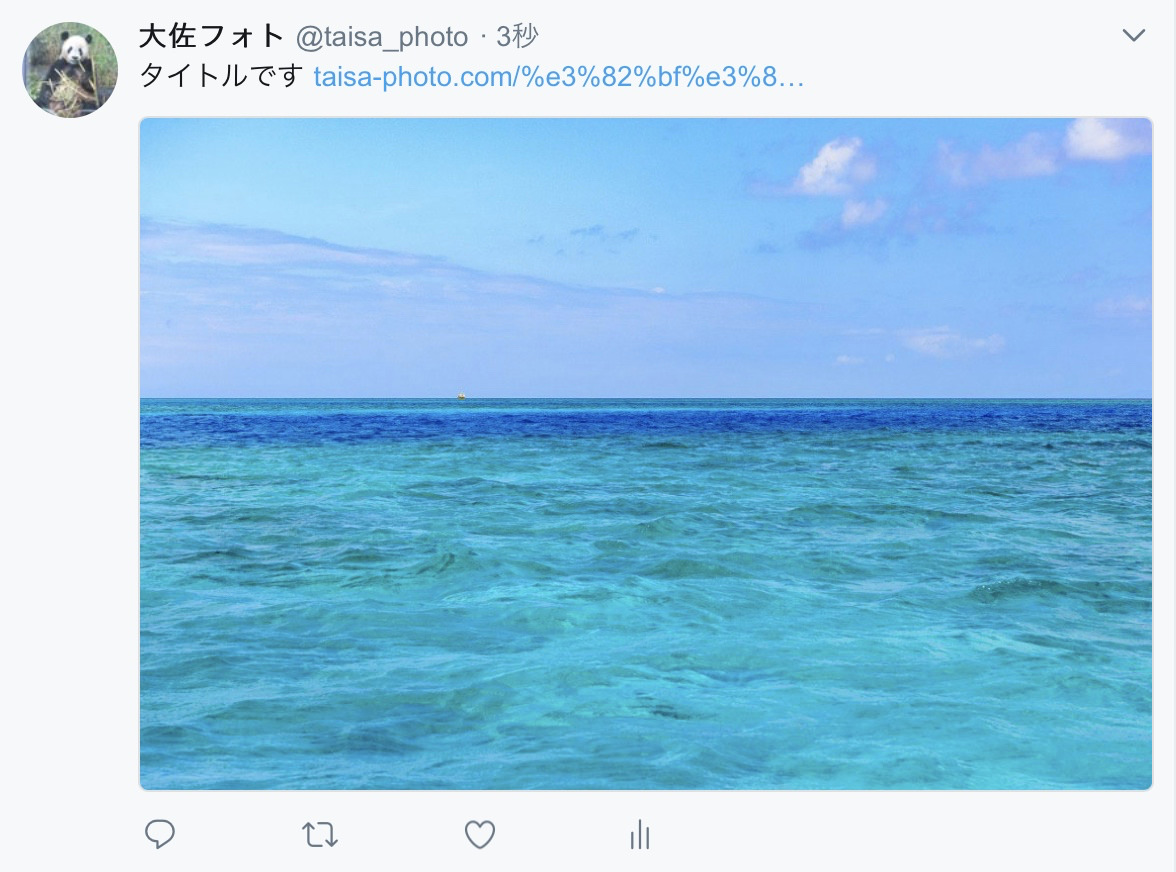
さらに画像はただの写真として表示されてるだけでリンクにもなっていない状態。
ブログのリンクは表示されているURLのみという状況でした。
正しいTwitterカードだと写真からもリンクになるはずです。
しかし、TwitterのCard validatorで表示を確認すると以下のように問題なく表示されていました。
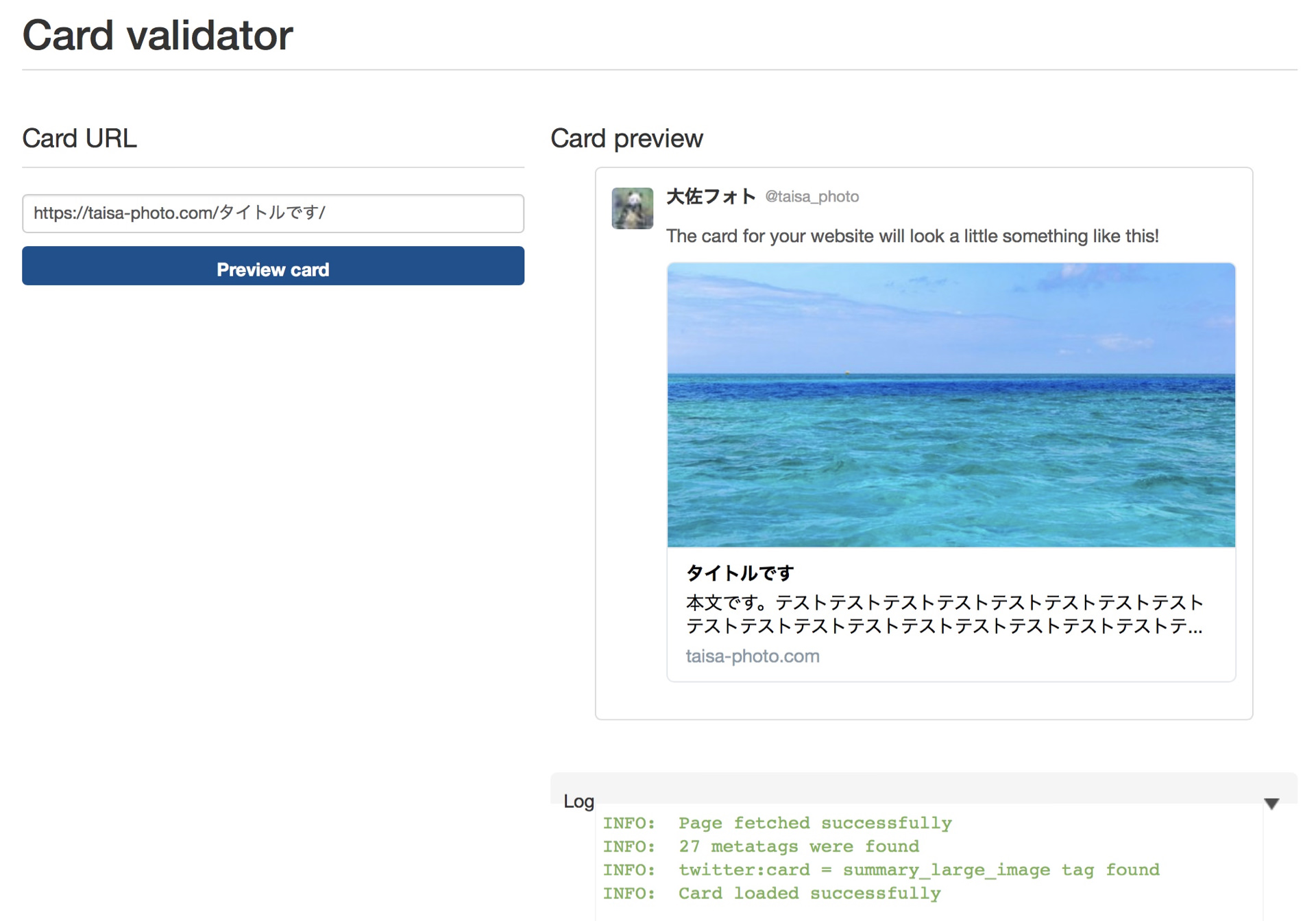
なぜか一旦自動投稿されたツイートを削除して、記事から手動でTwitterに投稿するとTwitterカードとして表示されるんですね。
原因と対策
① All in One SEO Packを疑う
こういう時はプラグインを疑ってみます。
僕が使用しているTwitter関連の機能が備わっているプラグインはAll in One SEO Pack。
これでTwitterの設定をしていたんですね。
しかしよ〜〜〜く考えて見ると、テーマで使用しているAFFINGER5にもTwitter連動機能があったはず。
確認したところAll in One SEO PackでもAFFINGER5でもTwitter連携設定をしていました。
ちなみにAFFINGER5での設定はTwitterカードサイズ大です。
ここが干渉しあって上手く機能しないのか!?と疑いました。
さらにAll in One SEO Packを調べていくうちに、これってAFFINGER5を使っていたらいらないんじゃね?と考え始めました。
-

-
AFFINGER5を使用したらAll in One SEO PackとYOAST SEOは不要なプラグインだった
WordPressでブログを開設してから3週間経ちました。 僕の感想ですが、初心者にとってWordPressはなかなか難しいです。 特にプラグインの設定がハードルをあげていると思います。 ただ、情報は ...
続きを見る
② All in One SEO Packの停止
All in One SEO Packは不要という結論に至ったので一旦機能を停止しました。
そこで再度テスト記事をアップしてみましたが症状は全く改善されず。
Twitterカードに関してはAll in One SEO Packが原因ではなかったようです。
なおAFFINGER5と被っているのでそのまま削除しました。
ついでにYOAST SEOも削除しました。プラグインは可能な限り減らしたいですから。
③ Jetpack by WordPress.comを疑う
よくよく調べてみると、必ず入れるべきプライグインの1つとして紹介されていたJetpackにもTwitter(SNS)との連携がありました。
僕が使用しているプラグインで他にSNSと連携しているものはもうありません。
Jetpackの設定を見直します。
④ Jetpack by WordPress.comの設定
Jetpack内を探したところSNSとの連携がありました!
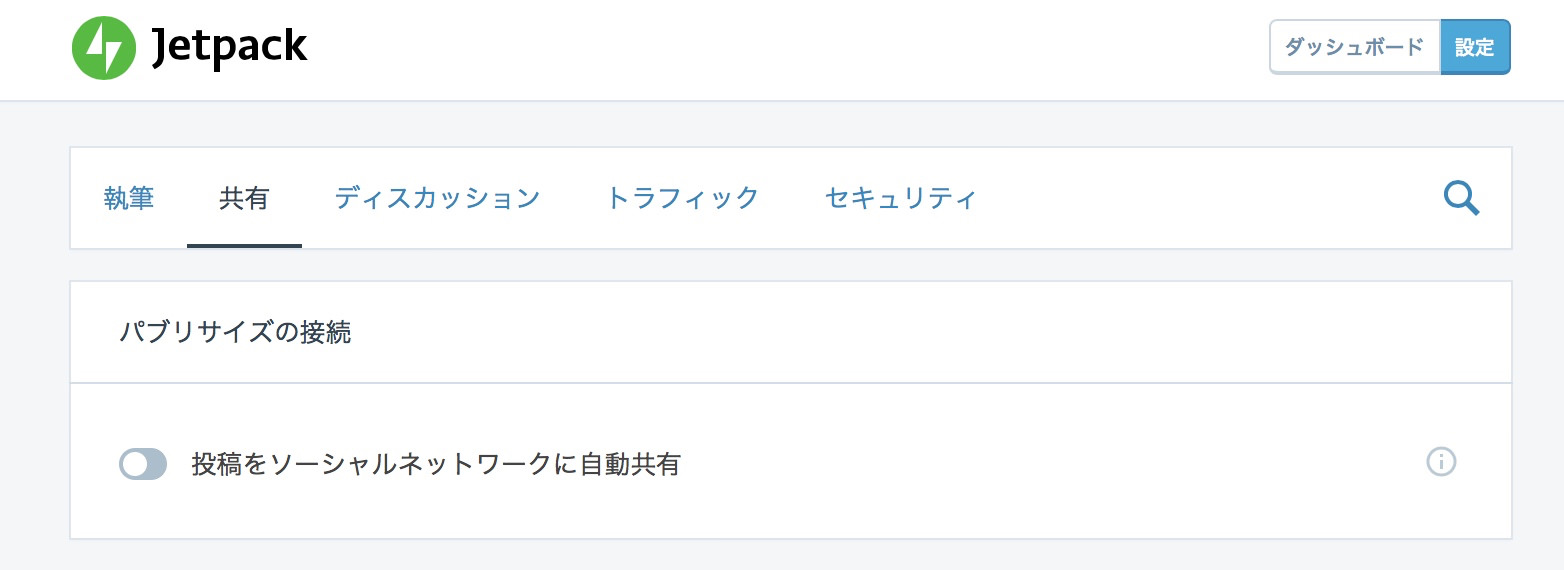
絶対にこれですね。
自動共有をオフにしました。
Twitterカード成功!
これで再度テスト投稿をしてみました。
自動共有を切っていますので、Twitterには記事内のSNSボタンから自分で投稿しています。
要は手動でTwitterに投稿ということですね。
見事にTwitterカードの表示で投稿されました!!

まとめ
まさかプラグインとの相性によってTwitterカードがエラーになるとは。
エラーが出た場合は、とにかく色々と試してみるしかないですね。
WordPressでブログを立ち上げた場合、当初は難しくて挫折しそうになるかもしれません。
僕もそうでしたし未だにそうです。
ただ、3週間ほど経ち、毎日ブログを書いていると分かったことも増えてきました。
ですので、初心者の方(自分自身を含めて)はとにかく頑張って続けてみることをオススメします。
大佐フォトTwitter→https://twitter.com/taisa_photo